Collusion Kodi Build - كيفية التثبيت ، سهلة لمتابعة التعليمات
إذا كنت ترغب في إعداد نظام كودي الخاص بك بحيثيحتوي على مظهر أنيق ويمكنه تشغيل الأفلام والبرامج التلفزيونية وغير ذلك ، لكنك لا ترغب في قضاء بعض الوقت في تثبيت وتكوين الوظائف الإضافية والجلود ، ثم يمكنك محاولة استخدام تصميم. البنية عبارة عن إصدار تم تكوينه مسبقًا من Kodi ويأتي مع مجموعة كاملة من الوظائف الإضافية المثبتة بالفعل وموضوعها الخاص.
واحدة من هذه البنية التي يمكنك استخدامها لمشاهدةأفلام ، والاستماع إلى الموسيقى ، ومشاهدة الرياضة هو بناء Collusion. يحتوي هذا الإصدار على الكثير من الميزات ويأتي مع مجموعة كبيرة من الوظائف الإضافية المثبتة بالفعل ، لذلك فهي طريقة سهلة لبدء استخدام نظام Kodi الخاص بك على الفور مع الحد الأدنى من الإعداد المطلوب. أو إذا كنت تستخدم Kodi لفترة من الوقت ولكنك تتخيل التغيير ، فقد يكون إنشاء جديد ممتعًا أيضًا.
في هذه المقالة سوف نعرض عليك كيفية تثبيت Collusion Kodi build مع سهولة اتباع التعليمات، ثم سنعرض بعض ميزات هذا التصميم الرائع.

عرض حصري: وفر 49٪. جرب ExpressVPN بدون مخاطر!
الحصول على # 1 تصنيف VPN
30 يوما ضمان استعادة الاموال
كيفية الحصول على VPN مجاني لمدة 30 يومًا
إذا كنت بحاجة إلى VPN لفترة قصيرة عند السفر على سبيل المثال ، يمكنك الحصول على VPN في المرتبة الأعلى مجانًا. يشمل ExpressVPN ضمان استرداد الأموال لمدة 30 يومًا. سوف تحتاج إلى دفع ثمن الاشتراك ، هذه حقيقة ، ولكنها تسمح بذلك الوصول الكامل لمدة 30 يوما ثم قمت بإلغاء لاسترداد كامل. إن سياسة الإلغاء التي لم تطرح على الأسئلة ترقى إلى مستوى اسمها.
لماذا يجب على مستخدمي Kodi الحصول على VPN
إذا كنت ستستخدم بنية لـ Kodi ، إذنهناك مشكلة أمنية يجب أن تكون على دراية بها. يتضمن Collusion build وغيرها من البنيات مثله مجموعة من الوظائف الإضافية التي تتيح لك الوصول إلى الأفلام والبرامج التلفزيونية والموسيقى وبرامج البث التلفزيوني المباشر مجانًا. إن استخدام هذه الوظائف الإضافية يخالف قانون حقوق النشر في معظم الأماكن. إذا كنت تستخدم هذه الوظائف الإضافية من أجل مشاهدة المحتوى المحمي بحقوق الطبع والنشر وتلقي القبض عليك من قِبل مزود خدمة الإنترنت ، فقد تواجه غرامة أو مقاضاة.
لتجنب أي مشاكل قانونية ، من الأفضل استخدام أVPN عند الدفق. ستقوم VPN بتشفير جميع البيانات التي يرسلها جهازك عبر الإنترنت ، لذلك لا يستطيع موفر خدمة الإنترنت أو أي مراقب خارجي آخر رؤية ما تقوم به عبر الإنترنت. المواقع التي تزورها والرسائل التي تكتبها والملفات التي تقوم بتنزيلها ستكون جميعها خاصة بالكامل ومجهولة الهوية وغير متصلة بك. لذلك لن يتمكن مزود خدمة الإنترنت لديك من تتبع استخدامك للإنترنت ، حتى لو قمت بتدفق محتوى باستخدام Kodi build مثل Collusion.
نوصي IPVanish لمستخدمي Kodi
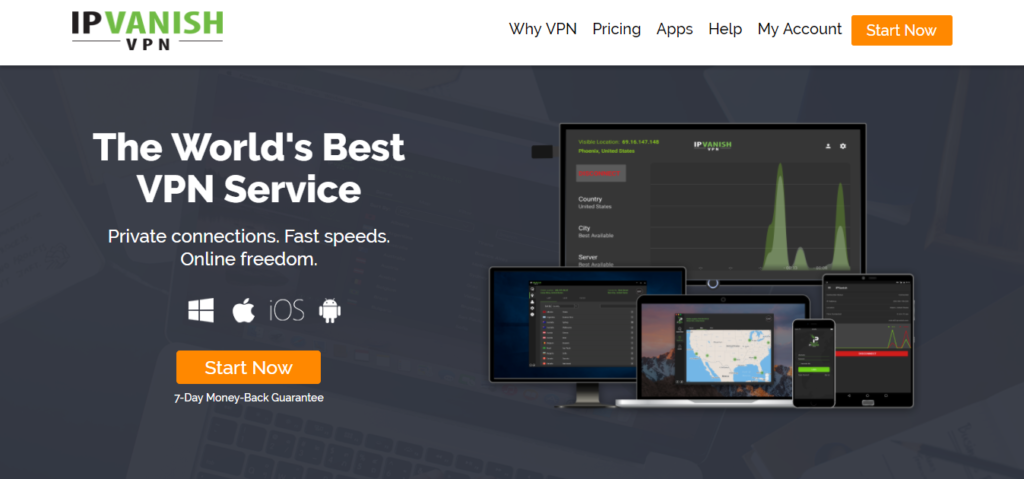
إن VPN التي نوصي بها لمستخدمي Kodi هيIPVanish ، بفضل اتصالاته السريعة للغاية والتي تعد مثالية لمستخدمي مركز الوسائط. إذا كنت تقوم ببث محتوى عالي الدقة من الإنترنت أو من NAS الخاص بك ، فلن تضطر إلى تحمل أي تخزين مؤقت لأن الاتصالات فائقة السرعة. يوجد أيضًا أمان ممتاز ، مع استخدام تشفير قوي يبلغ 256 بت لحماية بياناتك وسياسة عدم تسجيل الدخول للحفاظ على أمانك ومجهوليتك. هناك الكثير من الخوادم الخاصة بك للاتصال بها ، مع شبكة تضم أكثر من 1000 خادم في أكثر من 60 دولة مختلفة. البرنامج متاح لأنظمة Windows و Mac OS و Android و Linux و iOS و Windows Phone.
تقدم IPVanish ضمان استعادة الأموال لمدة 7 أيام مما يعني أن لديك أسبوعًا لاختباره بدون مخاطر. يرجى ملاحظة ذلك يمكن لقراء نصائح الإدمان أن ينقذوا نسبة هائلة تبلغ 60 ٪ هنا على الخطة السنوية IPVanish، مع انخفاض السعر الشهري إلى 4.87 دولار فقط / شهر.
ما هو التواطؤ كودي بناء؟
عندما تقوم بتثبيت Kodi لأول مرة ، فسوفاكتشف أنه برنامج بسيط للغاية. يتيح لك تنظيم وعرض ملفات الوسائط الموجودة لديك بالفعل على نظامك ، ولكن هذا يتعلق بها. كما يأتي مع موضوع بسيط الأزرق والأسود. إذا كنت ترغب في استخدام Kodi لمشاهدة البرامج التلفزيونية أو لمشاهدة البث التلفزيوني المباشر ، فأنت بحاجة إلى تثبيت أجزاء إضافية من البرامج تسمى الوظائف الإضافية التي تضيف وظائف جديدة إلى نظامك. على سبيل المثال ، تتيح لك الوظيفة الإضافية على YouTube مشاهدة YouTube من خلال نظام Kodi ، وتتيح لك الوظيفة الإضافية Neptune Rising بث الأفلام والبرامج التلفزيونية مجانًا ، وتتيح لك الوظيفة الإضافية Steam Launcher إطلاق ألعاب Steam من داخل Kodi مباشرةً. إذا كنت تريد ، يمكنك أيضًا تثبيت شكل جديد لمنح نظام Kodi الخاص بك واجهة مستخدم جديدة.
يمكن إعداد كل هذه الإضافات والجلوديستغرق بعض الوقت - خاصة وأن العديد من مستودعات الوظائف الإضافية قد تم إغلاقها مؤخرًا ، لذلك ليس من السهل دائمًا العثور على مكان لتنزيل الوظيفة الإضافية التي تريدها. لهذا السبب ، يختار بعض مستخدمي Kodi تثبيت بنية بدلاً من ذلك. البنية عبارة عن حزمة من الوظائف الإضافية وإعدادات التكوين والبنية التي يمكنك تثبيتها كلها دفعة واحدة. هذا يعني أنك تحتاج فقط إلى تثبيت بنية واحدة وسيتم إعداد نظامك بالكامل وجاهز للاستخدام.
قبل تثبيت بناء ، هناك بضعةالأشياء التي يجب أن تتذكرها. النقطة المهمة الأولى هي أن تثبيت بنية سيحل محل جميع إعداداتك الحالية ، وبالتالي ستفقد أي إضافات ، وجلود ، وإعدادات لديك سابقًا. نوصي بشدة بإجراء نسخة احتياطية قبل تثبيت بنية جديدة. وبهذه الطريقة ، إذا كانت هناك أية مشكلات في البنية أو قررت أنك لا تحبها ، فيمكنك العودة إلى ما كان عليه نظامك من قبل بدون أي صداع. النقطة الأخرى التي يجب مراعاتها هي أن هناك بعض القيود على تصميمات Kodi - مثل حقيقة أنها ليست مخصصة مثل إنشاء الإعداد الخاص بك ، وحقيقة أنها يمكن أن تشمل الوظائف الإضافية التي عفا عليها الزمن أو لم تعد معتمدة. إذا كنت موافقًا على هذه القيود ، فيمكننا الانتقال إلى تثبيت Collusion build.
كيفية تثبيت التواطؤ كودي بناء
على الرغم من أن هناك الكثير من المحتوى المتضمن فيبناء مما كانت عليه في وظيفة إضافية ، عملية التثبيت تشبه إلى حد كبير. عليك أولاً التأكد من قيامك بتمكين مصادر غير معروفة في إعدادات Kodi الخاصة بك بحيث يمكنك تثبيت الوظائف الإضافية من مواقع الويب الأخرى. بعد ذلك سنضيف مستودع الإنشاء ، المسمى One Nation Portal ، إلى نظام Kodi الخاص بك. ثم سنستخدم هذه البوابة لتثبيت البنية.
هذه هي الخطوات البسيطة لتثبيت بناء Collusion Kodi:
- تبدأ على الخاص بك كودي الشاشة الرئيسية
- اذهب إلى الإعدادات من خلال النقر على الأيقونة التي تشبه الترس
- اذهب الآن إلى اعدادات النظام
- اذهب إلى إضافات في القائمة اليسرى
- ابحث عن مربع الاختيار الذي يقول مصادر غير معروفة في لوحة على اليمين ، والتحقق من ذلك
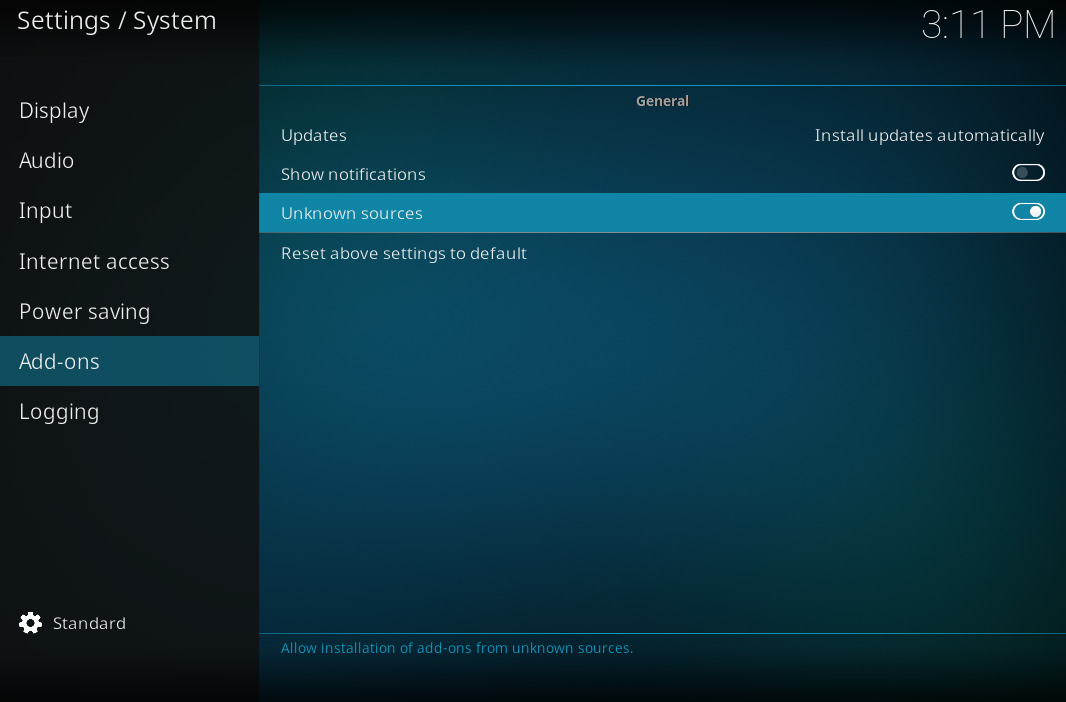
- سترى نافذة منبثقة تطلب منك التأكيد. انقر نعم
- الآن عد إلى صفحة الإعدادات
- اذهب إلى مدير الملفات
- نقرتين متتاليتين إضافة مصدر على اليسار
- انقر حيث تقول <لا شيء> وأدخل عنوان URL التالي: http://www.onenation.info/Portal/
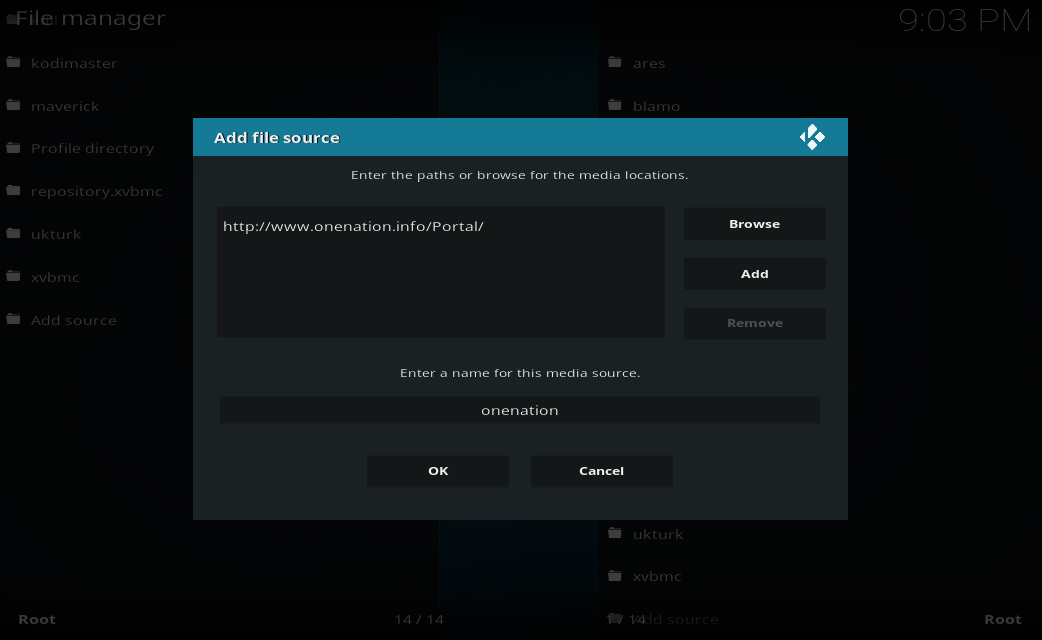
- تأكد من تضمين http: // في عنوان URL وإلا فلن يعمل
- اذكر المصدر في المربع في الأسفل. سنتصل بهذا امة واحدة
- الآن انقر فوق حسنا لإضافة المصدر إلى نظامك
- عند إضافة المصدر ، ارجع إلى الشاشة الرئيسية
- تحديد إضافات من القائمة على اليسار
- اذهب إلى إضافة على التثبيت بالنقر فوق الرمز الذي يشبه المربع المفتوح
- اذهب إلى تثبيت من ملف مضغوط
- اذهب إلى امة واحدة، ثم انقر فوق plugin.program.onenationportal-1.0.7.zip
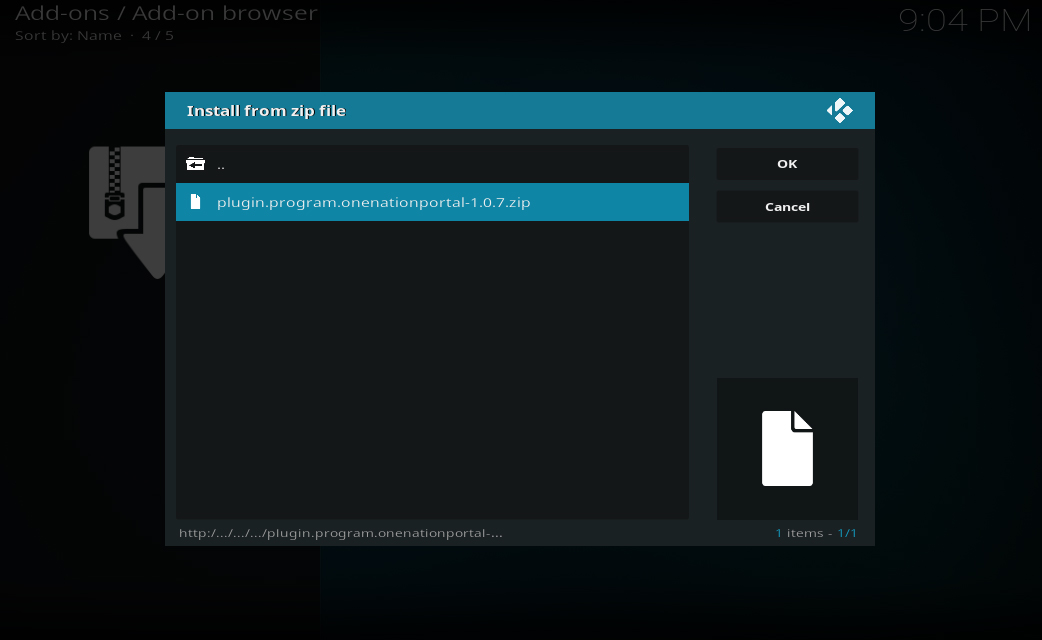
- انتظر لمدة دقيقة أثناء تثبيت ملف مضغوط. عند الانتهاء من ذلك ، سترى إشعارًا في أعلى يمين الشاشة
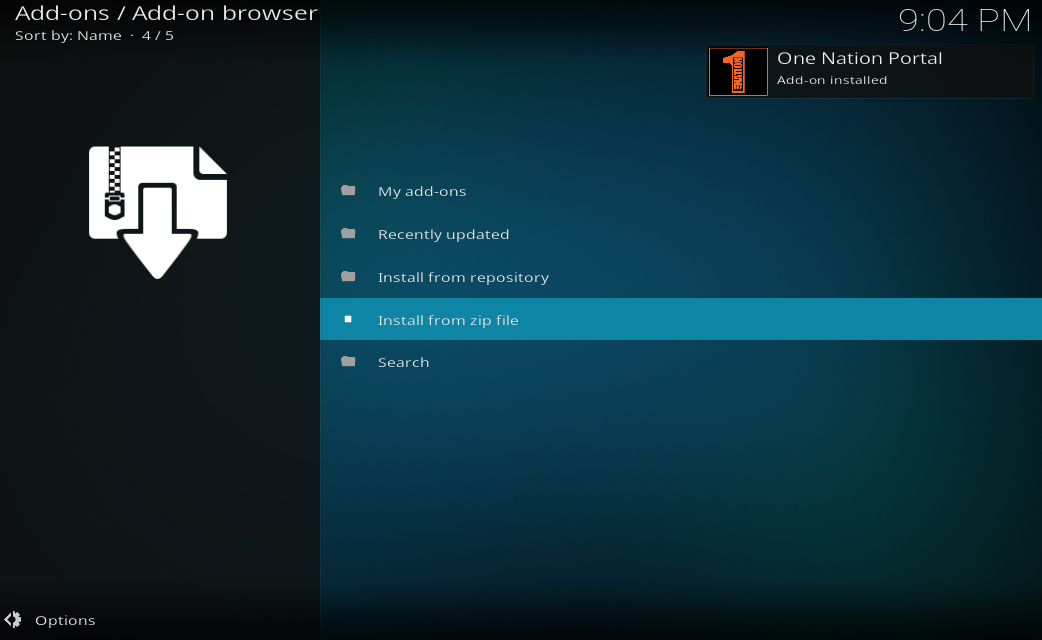
- يجب أن تفتح الوظيفة الإضافية Portal تلقائيًا بمجرد تثبيتها. إذا لم يكن الأمر كذلك ، فيجب عليك فتح الوظيفة الإضافية بنفسك. القيام بذلك عن طريق العودة إلى حسابك الشاشة الرئيسية، اختيار إضافات من القائمة على اليسار ، واختيار برنامج الوظائف الإضافية من القائمة الجديدة على اليسار. ثم العثور على بوابة أمة واحدة أيقونة وانقر فوقه
- في المرة الأولى التي تقوم فيها بتشغيل One Nation Portal ، سترى خيارات مثل مسح ذاكرة التخزين المؤقت والصور المصغرة. اترك هذه الإعدادات الافتراضية وانقر فوق استمر
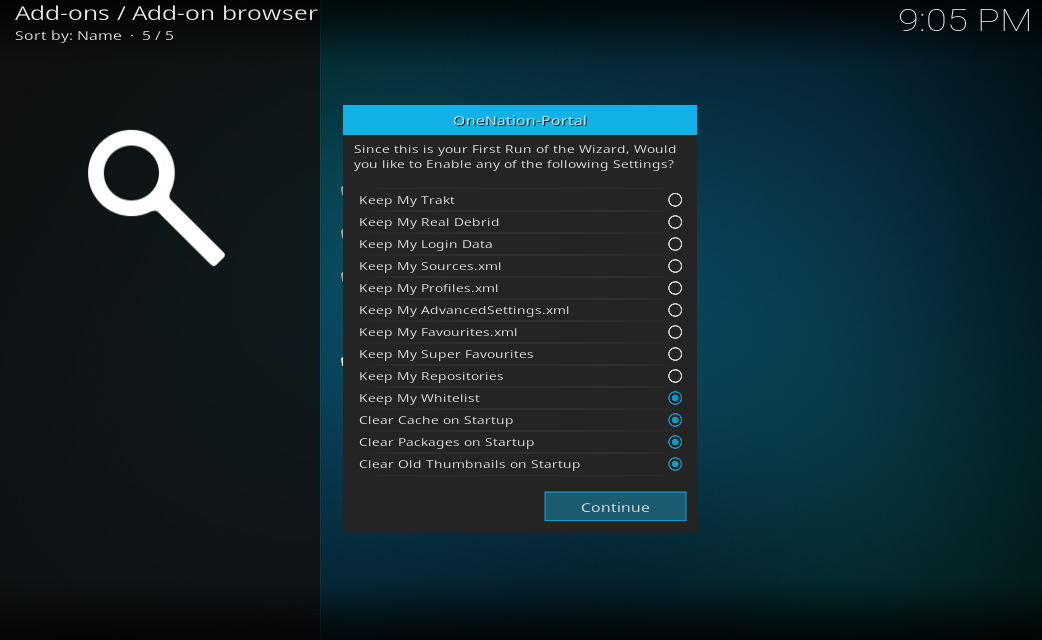
- سترى الآن رسالة مفادها "حاليًا لم يتم تثبيت أي بناء". انقر فوق بناء القائمة لاستكمال
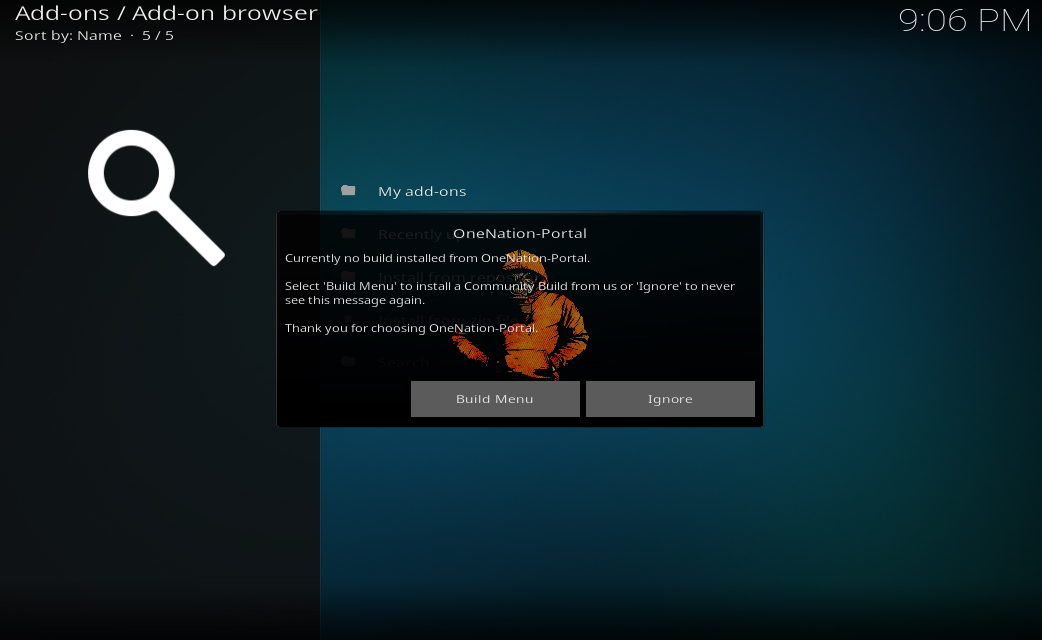
- سترى قائمة بالبنيات التي يمكنك تثبيتها. تحديد [17.6] تصادم كودي - الخادم 1 (الإصدار 1.1.9)
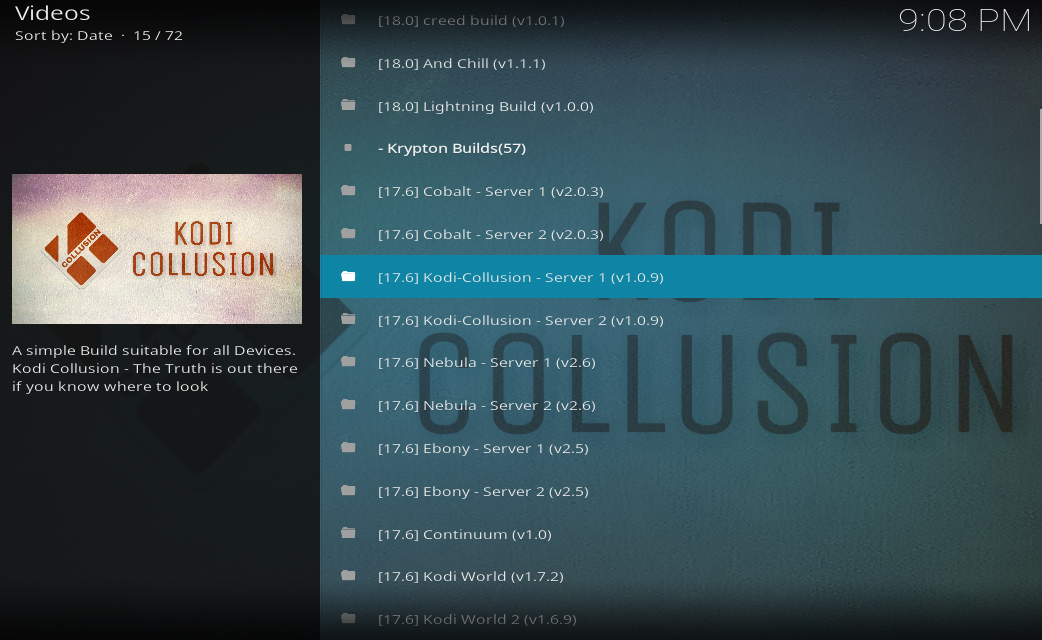
- اختر الآن (بوابة OneNation) تثبيت جديد
- سيبدأ التثبيت في التثبيت. التحلي بالصبر لأن هذا يمكن أن يستغرق كله
- بمجرد اكتمال التثبيت ، حدد الاغلاق بقوة لإغلاق كودي
- الآن بدء كودي مرة أخرى وستستخدم بناء Collusion
- انتظر لدقيقه بينما تقوم جميع الوظائف الإضافية بتحديث نفسها ، وسيكون التصميم الجديد جاهزًا للاستخدام
كيفية استخدام التواطؤ كودي بناء
في المرة الأولى التي تفتح فيها بنية Collusion Kodi ،أول شيء ستلاحظه هو الجلد الجديد. بدلاً من الأسود والأزرق مع التنقل على اليسار ، مثل الجلد الافتراضي ، يستخدم Collusion build سمة اللون البرتقالي والأبيض والأسود مع القائمة في الأسفل. بما يكفي بشكل مناسب من حيث المظهر واللون ، فإن الخلفية الرئيسية هي صورة روبوت الجولة المفضل لدى الجميع BB-8. هذا هو قسم الأفلام ، حيث ستجد وظائف إضافية لمشاهدة الأفلام مثل Placenta و Maverick و Death Streams. تتيح لك هذه الوظائف الإضافية بث الكثير من الأفلام ، بما في ذلك الإصدارات الكبيرة الحديثة.
إذا ذهبت إلى اليمين من قسم الأفلامستجد قسم الرياضة. فيما يلي مجموعة من الإضافات التي يمكنك استخدامها لمشاهدة الأحداث الرياضية - سواء على الهواء مباشرة أو كخلاصات. بعض الإضافات هنا هي Wrestling On Demand ، والتي سيحبها مشجعو WWE حيث يمكنهم مشاهدة جميع مباريات WWE على الهواء مباشرة ، ومافريك مرة أخرى والتي تعتبر رائعة لمشاهدة الإعادة للأحداث الرياضية ، Livenet Sports والتي تتيح لك مشاهدة الألعاب الرياضية فور حدوثها ، والمد والجزر التي هي للرياضة الحية و IPTV. يمكن أن تكون مشاهدة الألعاب الرياضية الحية تحديًا كبيرًا نظرًا لأن هيئات البث الرياضية تميل إلى اتخاذ إجراءات صارمة للغاية على التدفقات غير القانونية ، لذلك فهي تساعد على توفير مجموعة من الإضافات المختلفة المتاحة لك لمشاهدة IPTV. بهذه الطريقة ، إذا لم تنجح إحدى الوظائف الإضافية ، فلا يزال لديك الكثير من الخيارات الأخرى لتجربتها.
بجانب الألعاب الرياضية ، ستجد البرامج التلفزيونيةالجزء. فيما يلي وظائف إضافية مماثلة لقسم الأفلام ، حيث يمكن استخدام هذه الوظائف الإضافية لدفق الأفلام أو البرامج التلفزيونية. القسم التالي بعد ذلك هو Live TV ، الذي يحتوي على مجموعة من الوظائف الإضافية لـ IPTV والتي يمكنك تجربتها ، مثل Freeview TV و Ektos و Verdict TV و TV-One و Livenet TV. إذا ذهبت إلى اليسار من قسم الأفلام ، فستجد قسم Kick Off ، الذي يحتوي على المزيد من الإضافات الرياضية ، من خلال هذه الإضافات ، تركز أكثر على الأحداث المباشرة بدلاً من الإعادة. بعد ذلك ، ستجد قسم الموسيقى مع إضافات شعبية لتدفق الموسيقى مثل MP3 Streams و Mixcloud و The Jukebox و Dreamzbeatz. هناك أيضًا قسم Subs Paid إذا كان لديك خدمة IPTV مدفوعة تستخدمها.
وأخيرا ، هناك بعض الأقسام لإدارة نظام كودي الخاص بك. في قسم الطاقة ، توجد خيارات مثل إيقاف تشغيل النظام أو الخروج من Kodi ، وفي قسم النظام ، توجد روابط لصفحات الإعدادات مثل إعدادات الجلد وإدارة الملفات ومعلومات النظام. يتيح لك قسم الوظائف الإضافية إدارة الوظائف الإضافية وتثبيت المزيد من الوظائف الإضافية ، وينقلك قسم موقع البوابة إلى أدوات إعدادات One Nation Portal. بشكل عام ، هذا مبنى مُجهز جيدًا يحتوي على الكثير من الإضافات ، وسيكون جذابًا بشكل خاص لعشاق الرياضة بسبب مجموعته الواسعة من الإضافات الرياضية.
تذكير: استخدم VPN عند البث عبر Kodi - احصل على 60٪ مع IPVanish.
خاتمة
بناء Collusion لكودي هو بناء أنيقمع موضوع كبير ومميز للغاية. يعطي اللون البرتقالي والأسود مظهرًا مميزًا دون أن يكون مبتذلًا أو ساطعًا. يتضمن التصميم مجموعة كبيرة من الوظائف الإضافية ، بما في ذلك الوظائف الإضافية لمشاهدة الأفلام والبرامج التلفزيونية عند الطلب ، ومشاهدة البث التلفزيوني المباشر ، ومشاهدة الألعاب الرياضية ، والاستماع إلى الموسيقى ، وغير ذلك الكثير. هناك بعض الأقسام المفقودة التي ستراها في تصميمات أخرى ، مثل قسم تلفزيون الأطفال أو قسم وثائقي. هذا ليس بناءً رائعًا لعائلة. ولكنه مثالي لشخص يحب مشاهدة الكثير من الألعاب الرياضية ، إما كمباريات مباشرة أو حسب محتوى الطلب.
تثبيت الإنشاء سهل وسريعيجب أن تتذكر إجراء نسخ احتياطي لنظام Kodi الخاص بك قبل التثبيت حيث أن البنية ستقوم بمسح جميع الإعدادات الحالية والإضافات والجلود. يجب أن تتذكر أيضًا الانتظار لبضع دقائق بعد أول مرة تبدأ فيها الإنشاء ، بحيث يمكن تحديث كافة الوظائف الإضافية إلى أحدث إصدار لها. طالما تتذكر هذه النقاط ، يجب ألا تواجه مشكلة في تثبيت هذا الإصدار واستخدامه.
هل جربت بناء Collusion لـ Kodi؟ أم أن هناك بنية أخرى تستخدمها بدلاً من ذلك؟ دعنا نعرف أفكارك في التعليقات بالأسفل.

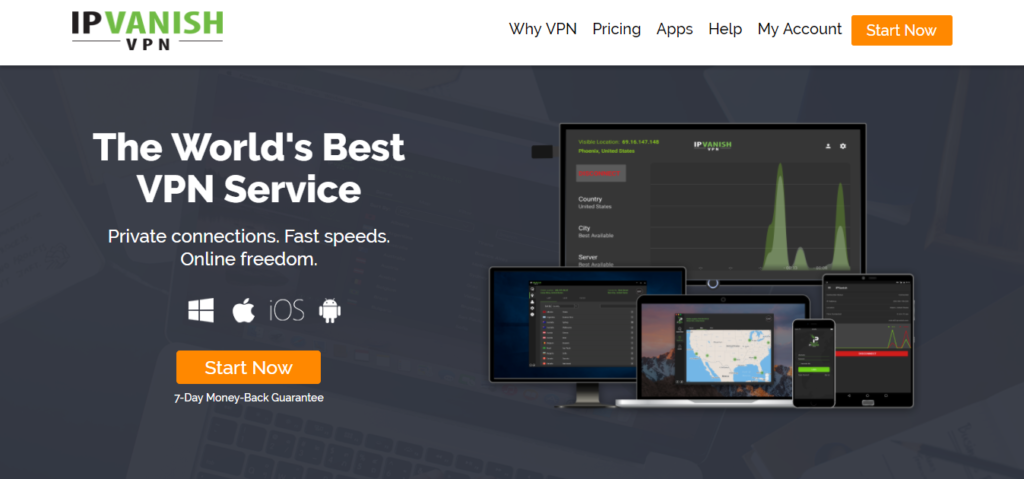

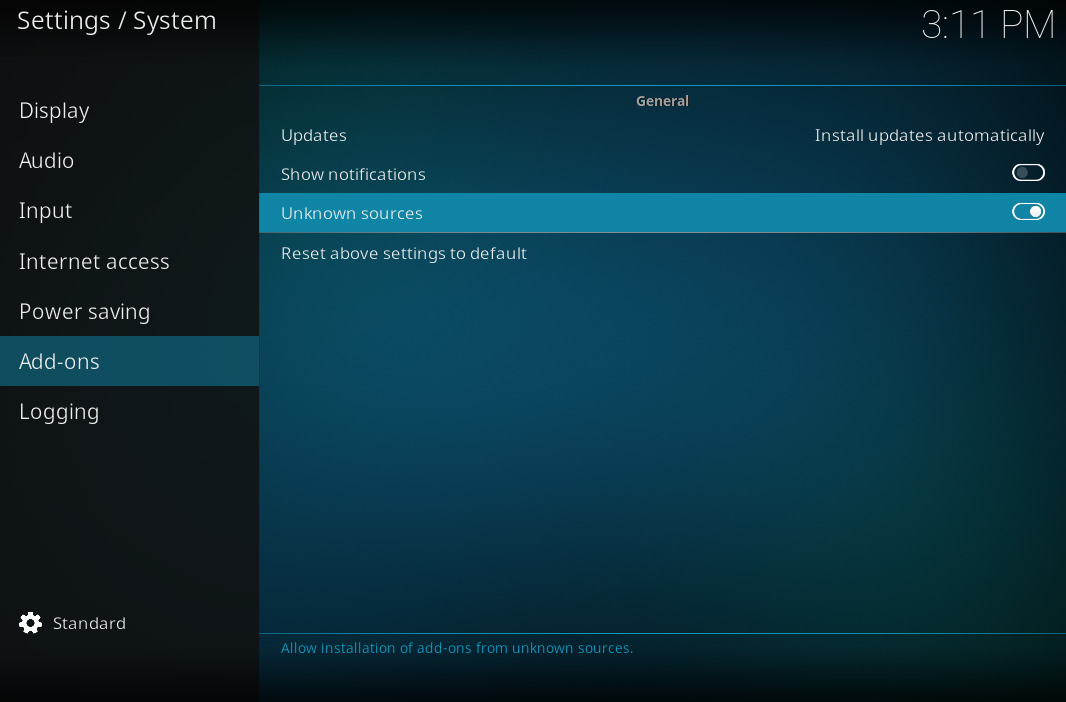
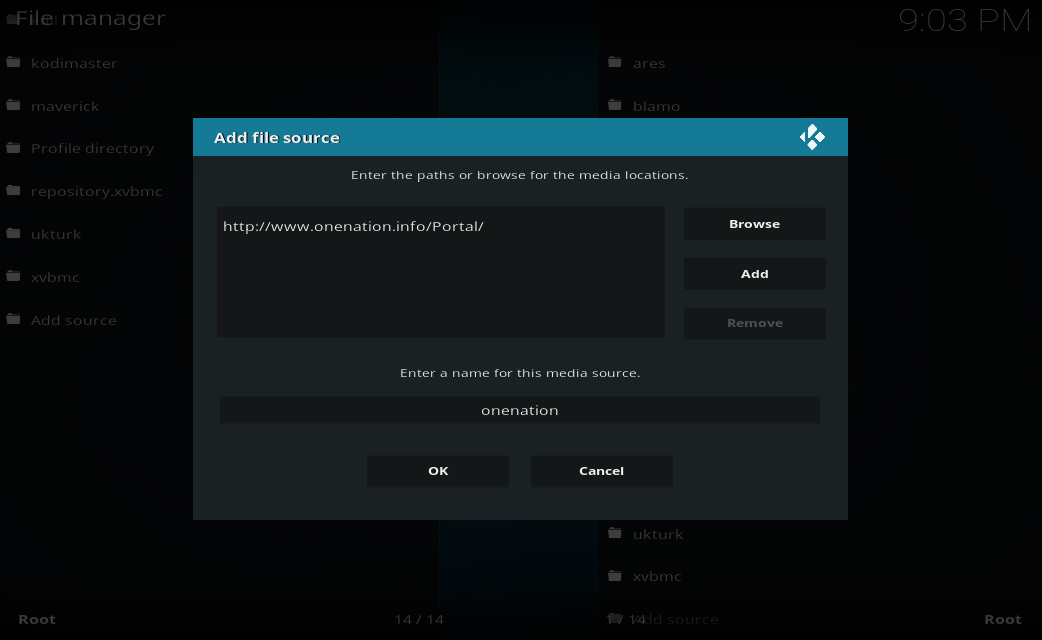
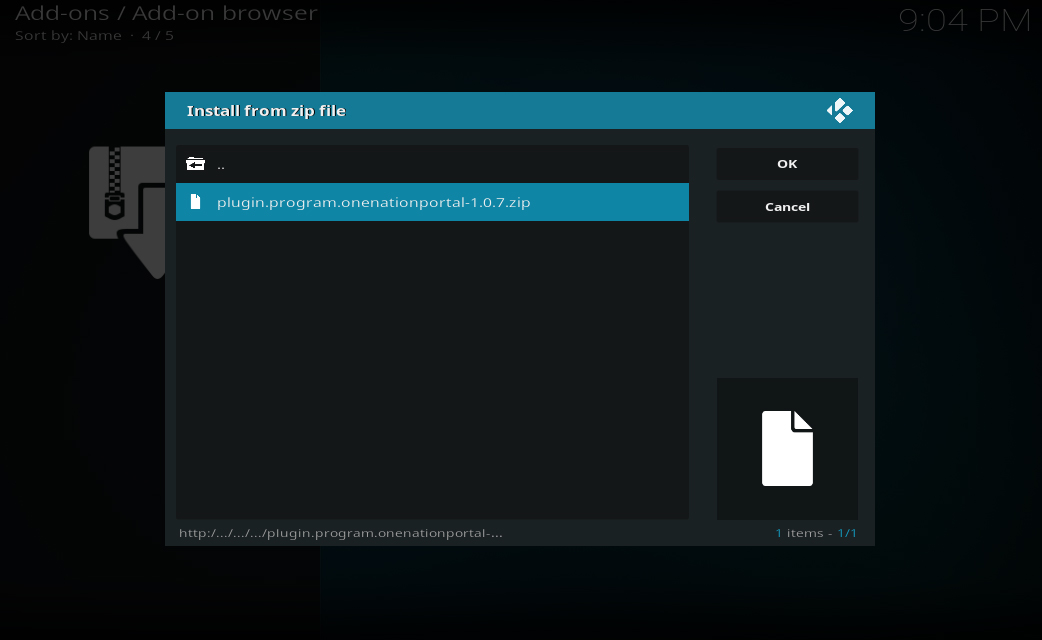
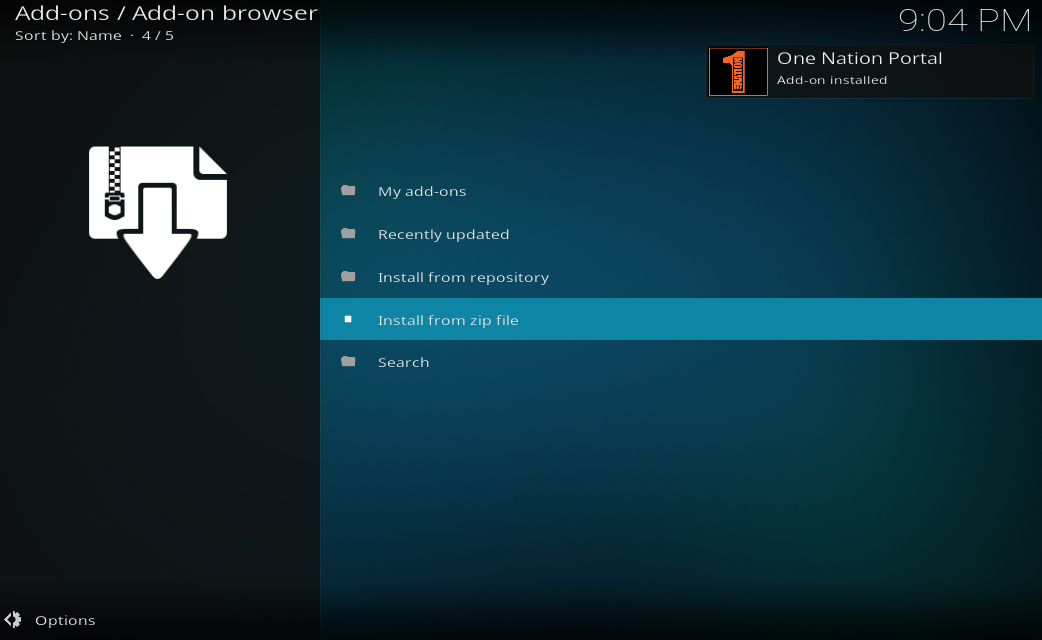
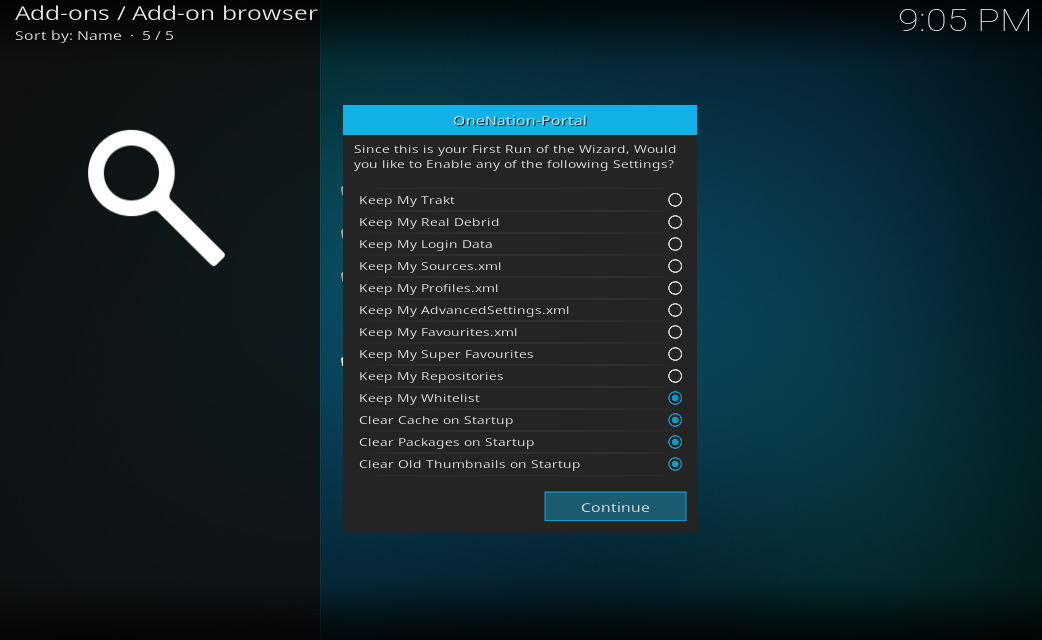
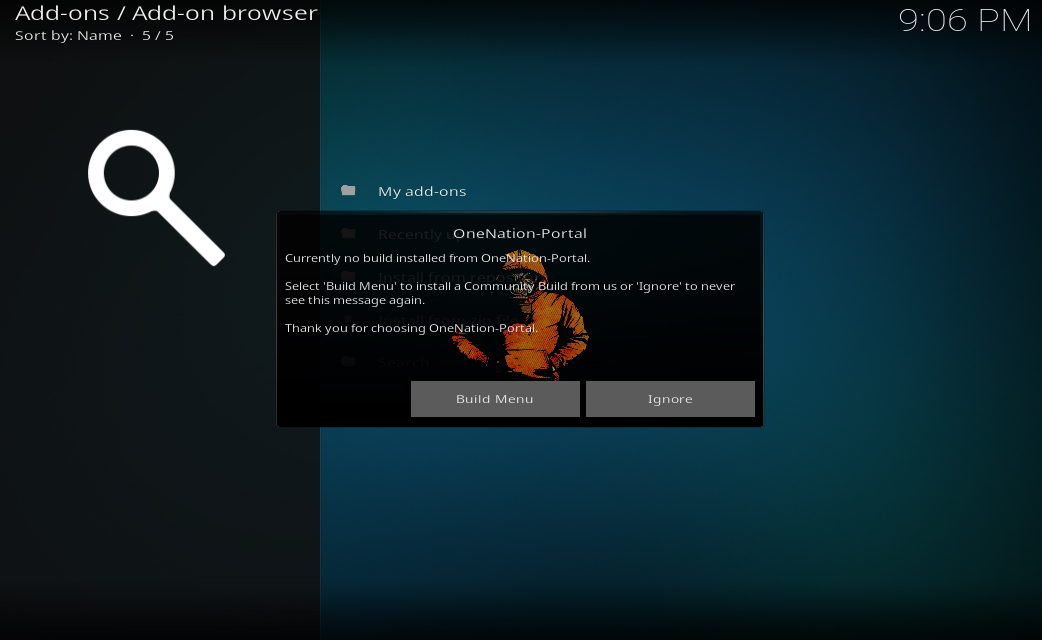
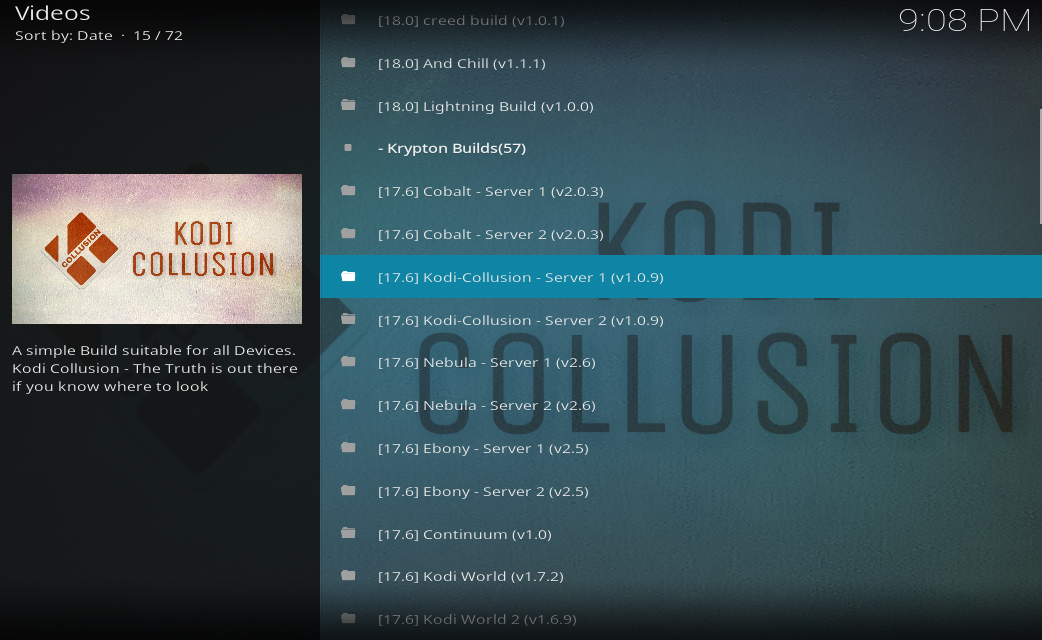


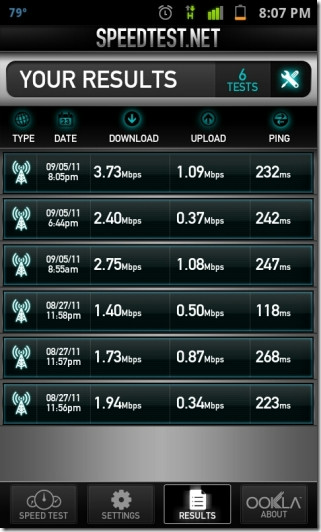







تعليقات